¿Cómo deshacerse de MUP_FILE_SYSTEM BSOD en Windows 10?
Publicado: 2020-07-28Está aquí porque encontró una pantalla azul con el error 0c00000103 mientras usaba su computadora con Windows 10. ¿Qué es el error 0c00000103 en Windows 10? Cada vez que aparece este error en su PC, es una indicación de que el MUP (Proveedor de convenciones de nomenclatura universal múltiple) ha encontrado datos inesperados o no válidos. Esto significa que el MUP no puede canalizar una solicitud de sistema de archivos remoto al proveedor UNC (Convención de nomenclatura universal). Es importante tener en cuenta que la UNC es el redirector de red en su PC. Si el MUP no puede canalizar una solicitud al redirector de red, se producirá el error de pantalla azul MUP_FILE_SYSTEM.
Cómo resolver MUP_FILE_SYSTEM en Windows 10
Puede usar cualquiera de las siguientes soluciones para resolver el error BSOD en su computadora:
- Realice una comprobación física del hardware.
- Actualice o revierta sus controladores.
- Ejecute el Verificador de controladores.
- Retire cualquier pieza de hardware que haya instalado recientemente.
- Solucione todos los problemas relacionados con la IRQ.
- Utilice el software para resolver el problema automáticamente.
Si crea regularmente puntos de restauración del sistema, puede intentar restaurar su sistema a un punto anterior o más antiguo. Esto deshará cualquier modificación reciente que se haya realizado en su computadora.
Nota: Antes de llevar a cabo cualquiera de las soluciones que estaremos comentando en este artículo, te recomendamos que las realices únicamente en Modo Seguro con Funciones de Red . Para iniciar su sistema en modo seguro, puede hacer esto:
- Presione Shift + Reiniciar para reiniciar su Windows 10 en las Opciones de inicio avanzadas
- Seleccione Solucionar problemas Opciones avanzadas > Configuración de inicio
- En este punto, presione la tecla Número 4; esto lo llevará a la configuración de inicio . Puede presionar la tecla número 4 para reiniciar su sistema en modo seguro.
- Presione la tecla número 5 para reiniciar su PC en modo seguro con funciones de red.
- Alternativamente, puede presionar la tecla número 6 para reiniciar en modo seguro con el símbolo del sistema.
Otro método que puede usar para iniciar su sistema en modo seguro es ir a la aplicación Configuración y seleccionar Actualización y seguridad. Elija Recuperación y luego seleccione Reiniciar ahora en Inicio avanzado. Después de ejecutar el reinicio, puede seguir el procedimiento descrito anteriormente para acceder a la función de solución de problemas e iniciar en modo seguro y modo seguro con funciones de red.
Cómo reparar el error de pantalla azul MUP_FILE_SYSTEM en Windows 10
Para corregir el error de pantalla azul de MUP, puede hacer lo siguiente:
- Realice una comprobación física de su hardware
El mal funcionamiento del hardware puede provocar este error. Por lo tanto, le recomendamos que verifique si algunos de los componentes de su computadora, como la tarjeta de red, están cubiertos de polvo. Use un soplador pequeño o un paño suave para frotarlos y limpiarlos. Evite usar material húmedo o un soplador húmedo. Esto se debe a que la humedad puede dañar los circuitos de su dispositivo y su hardware.
Además, compruebe si hay algún daño físico en el hardware. Hazlo con mucho cuidado, ya que cualquier pequeño hematoma que le hagas por error a tu PC mientras realizas esta comprobación puede hacer que tu ordenador deje de funcionar. No desea pasar por la carga financiera asociada con eso. Si no está seguro de hacerlo usted mismo, contrate los servicios de un técnico capacitado.
- Actualice o revierta sus controladores
Otra solución que se sabe que funciona para los usuarios de Windows 10 es revertir los controladores a una versión anterior. Si comenzó a notar el error de detención después de actualizar algunos controladores, debe realizar una reversión y devolver los controladores a sus versiones anteriores antes de la actualización. Sin embargo, si no ha realizado actualizaciones de controladores por un tiempo, debe realizar una actualización y ver si esto resuelve el problema.
El error MUP puede ocurrir debido a controladores obsoletos. Por lo general, es el resultado de controladores asociados con tarjetas de red, tarjetas gráficas, conjuntos de chips, unidades de disco y cualquier otro dispositivo cuyo controlador esté relacionado con los archivos de sistema SwapBuffers.sys y MUP.sys.

Para actualizar o revertir los controladores:
- Vaya al menú WinX (Windows + X) y seleccione Administrador de dispositivos.
- Haga clic en la categoría del dispositivo, luego haga clic con el botón derecho en el dispositivo y seleccione Propiedades.
- En el siguiente paso, debe cambiar a la sección Controlador y luego elegir la opción Revertir.
- Si la opción Revertir no está disponible, eso significa que la versión del controlador no es reciente. Haga clic en Actualizar controlador para permitir que Windows ejecute una verificación automática y descubra cualquier problema existente.
Ejecute el verificador de controladores
Windows tiene una herramienta muy útil que puede usar para identificar los controladores que funcionan mal. Esto se llama Driver Verifier Manager. Para usar esta solución:
- Abra Device Verifier Manager y haga clic en Eliminar configuración existente.
- Seleccione Finalizar y luego reinicie su PC para ver si esto corrigió el error.
Si esta solución no funciona, siempre puede volver atrás y revertir los cambios que ha realizado. Sin embargo, si esto funciona y la herramienta identifica cualquier controlador que no funcione correctamente, debería considerar desinstalarlos. Luego verifique si esto resuelve el problema. También puede reinstalar versiones limpias de los controladores desinstalados y luego ejecutar Driver Verifier Manager nuevamente para asegurarse de que funcionen correctamente.
Retire cualquier hardware que haya instalado recientemente
Si recientemente conectó un nuevo dispositivo de hardware a su computadora, debe desconectarlo. Esto se debe a que podría ser el desencadenante del error MUP FILE SYSTEM. Si el hardware recién instalado está conectando el procesador con varios códigos de mal funcionamiento, como una instalación defectuosa del controlador, esto puede causar que ocurra el error.
Por lo tanto, le recomendamos que elimine cada uno de los dispositivos recién instalados uno tras otro para identificar si alguno de ellos es la causa del problema. Si esto funciona e identifica el hardware que provoca el error, debe verificar que los controladores necesarios para operar el dispositivo estén correctamente instalados y sean compatibles con su PC.
Solucionar todos los problemas relacionados con la IRQ
Si ninguna de las soluciones anteriores resolvió el problema, entonces podría tratarse de un problema relacionado con IRQ. Para corregir esto, considere cambiar sus tarjetas PCI. Además, debe verificar si el IRQ2 está asignado a un puerto COM no disponible. Si está asignado a un puerto que no está disponible en ese momento, esto puede desencadenar el error.
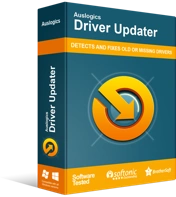
Resuelva problemas de PC con Driver Updater
El rendimiento inestable de la PC a menudo es causado por controladores obsoletos o corruptos. Auslogics Driver Updater diagnostica problemas de controladores y le permite actualizar los controladores antiguos todos a la vez o uno a la vez para que su PC funcione mejor
Use software para resolver esto automáticamente
Puede ser confuso tratar de identificar manualmente la causa de este error y localizar cualquier controlador que no funcione correctamente. Es por eso que el equipo de Auslogics diseñó una herramienta para ayudarlo a hacer esto automáticamente. Auslogics Driver Updater escaneará automáticamente su sistema en busca de controladores defectuosos, obsoletos, conflictivos o faltantes. Luego limpiará su sistema, corregirá estos errores y descargará e instalará automáticamente las versiones compatibles de los controladores problemáticos para su PC.
Diseñado por un equipo de expertos de confianza, la herramienta ha sido probada y aprobada por profesionales capacitados.
Conclusión
Encontrar este error de detención puede ser desconcertante, pero al usar las soluciones discutidas en este artículo, puede comenzar a disfrutar de su computadora una vez más. Puede utilizar Auslogics Driver Updater para corregir automáticamente este error y volver a disfrutar de su dispositivo, como debería.
